D-Link DIR-100 usmjerivač softvera
DIR-100 jedan je od najpopularnijih modela usmjerivača tvrtke D-Link, čija funkcionalnost korisnicima pruža čitav niz potrebnih funkcija i alata za ispravan rad na Internetu. Trenutno postoji nekoliko specifikacija D-Link DIR-100, za svaki od njih je dostupan poseban firmware. Ako je potrebno ažurirati softver, korisnik može koristiti ugrađeni alat u web sučelju ili sam preuzeti datoteku firmvera. Pogledajmo ove dvije metode detaljnije.
sadržaj
Treperi usmjerivač D-Link DIR-100
Sve daljnje radnje odvijat će se u web sučelju usmjerivača, tako da morate biti sigurni da imate vezu, zapamtiti lozinku i prijavu za pristup te osigurati nesmetano povezivanje s napajanjem kako se usmjerivač ili računalo ne isključe tijekom ažuriranja. Ništa više nije potrebno, možete početi dovršiti zadatak.
Samo imajte na umu da se izgled web sučelja u različitim firmverima razlikuje, međutim, svi se gumbi i njihovi nazivi ne mijenjaju, tako da samo morate shvatiti njihovo mjesto ako se ono što vidite na snimkama zaslona razlikuje od instaliranog izbornika.
1. metoda: Automatsko ažuriranje
Bit automatskog ažuriranja sastoji se u pretraživanju upravljačkog softvera na određenom službenom resursu, gdje programeri redovito prenose nove datoteke. To se događa pomoću alata ugrađenog u softver, a korisnik treba samo pokrenuti ovu operaciju i čekati njezin uspješan završetak. Ova je metoda prikladna i za one koji žele ažurirati firmver na daljinu ulaskom na web sučelje s računala spojenog putem Wi-Fi-ja ili lociranog unutar matične skupine.
- Pokrenite svoj preglednik i u adresnu traku upišite
192.168.1.1ili192.168.0.1za ulazak u D-Link DIR-100 web sučelje. - Trebao bi se pojaviti obrazac za prijavu, gdje morate unijeti korisničko ime i lozinku. Prema zadanim postavkama trebali biste napisati
adminu oba polja. - Promijenite jezik na ruski, ako je potrebno, pomoću odgovarajućeg gumba na vrhu izbornika.
- Proširite "Sustav" i pređite na "Ažuriranje softvera" .
- Ovdje vas zanima gumb "Provjeri ažuriranja" u odjeljku "Daljinsko ažuriranje".
- Potvrdite početak pretraživanja novog firmvera klikom na "OK" u prikazu upozorenja.
- Očekujte da dovršite datoteke za pretraživanje i preuzimanje.
- Kad se pronađu ažuriranja, gumb "Primijeni postavke" postat će aktivan. Kliknite na nju kako biste unijeli promjene.
- Ako je potrebno dodatno automatski provjeriti ima li ažuriranja, potvrdite odgovarajući okvir i provjerite je li ispravna adresa postavljena u "URL udaljenog poslužitelja" .
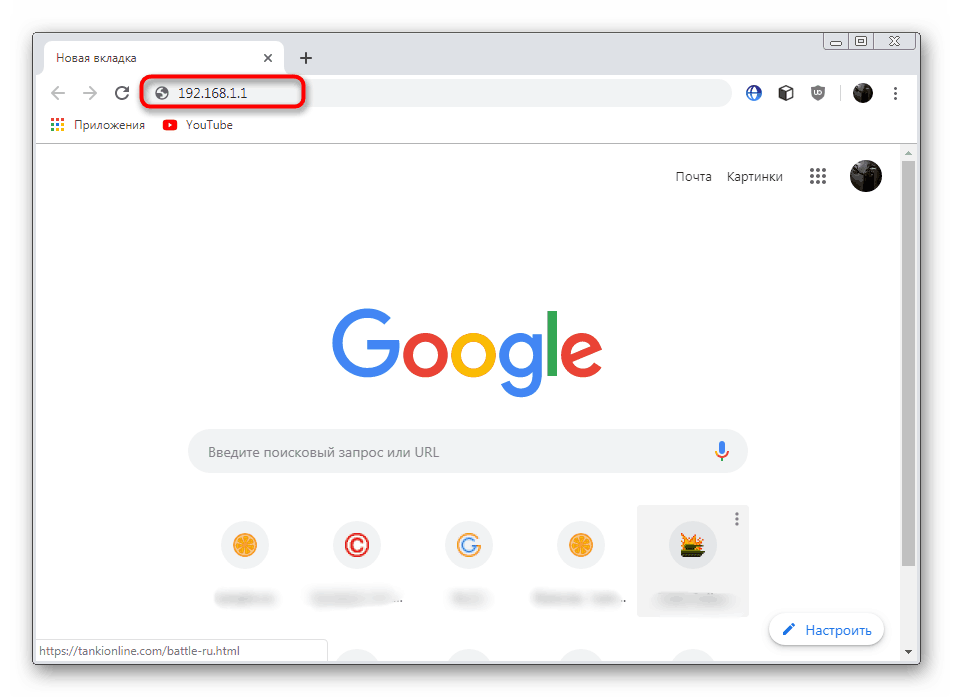
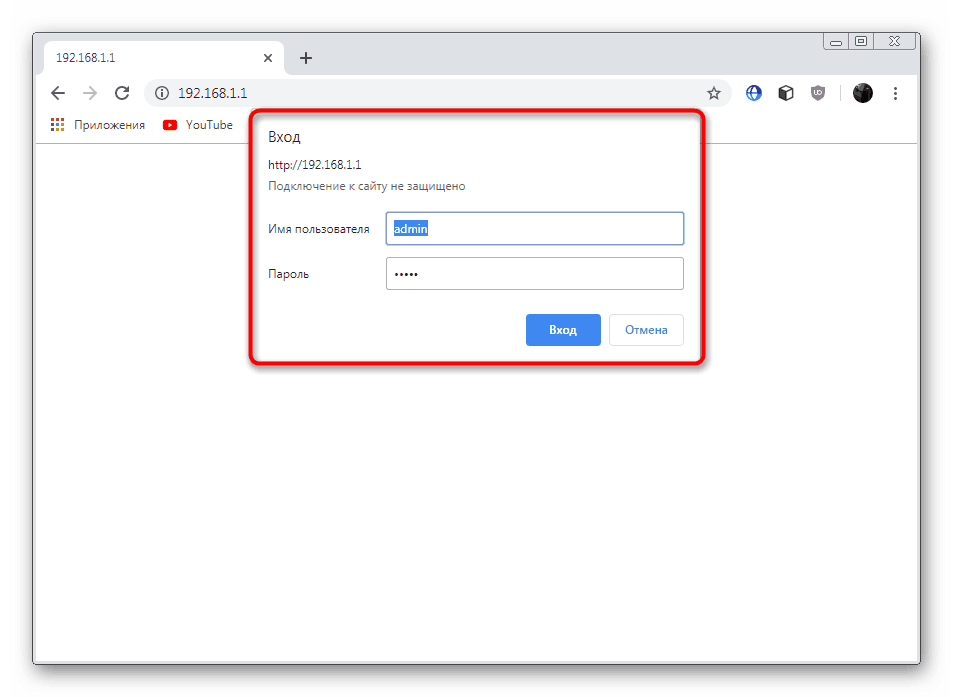
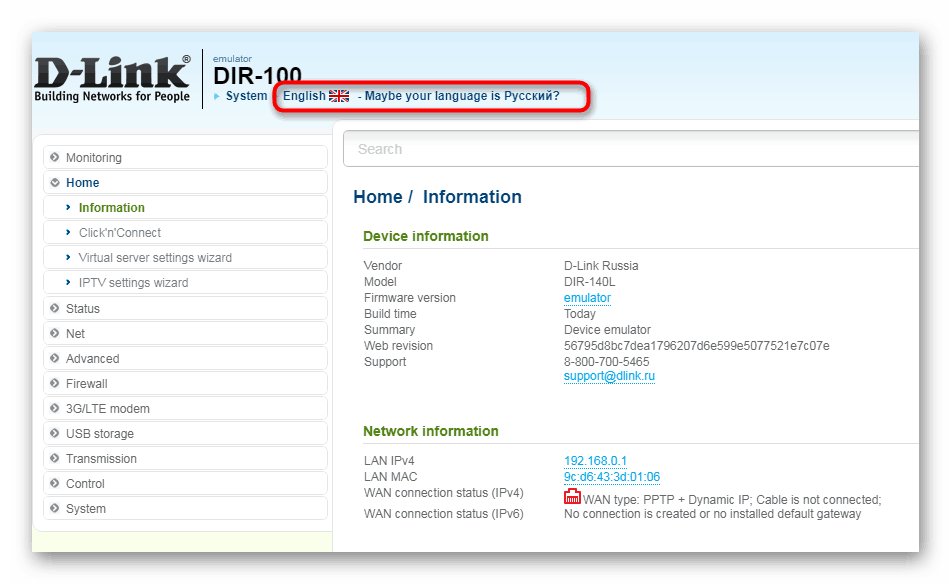
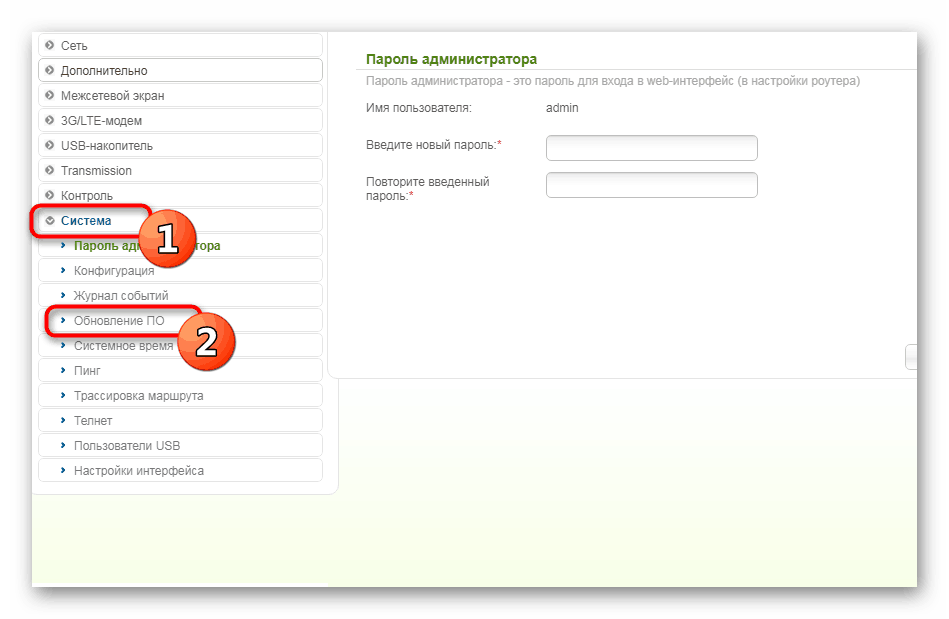
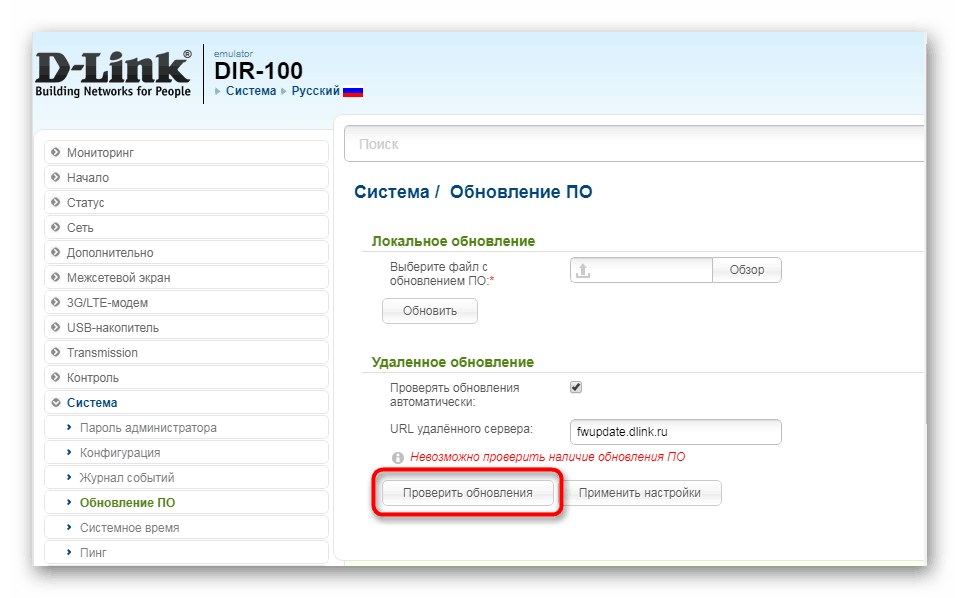
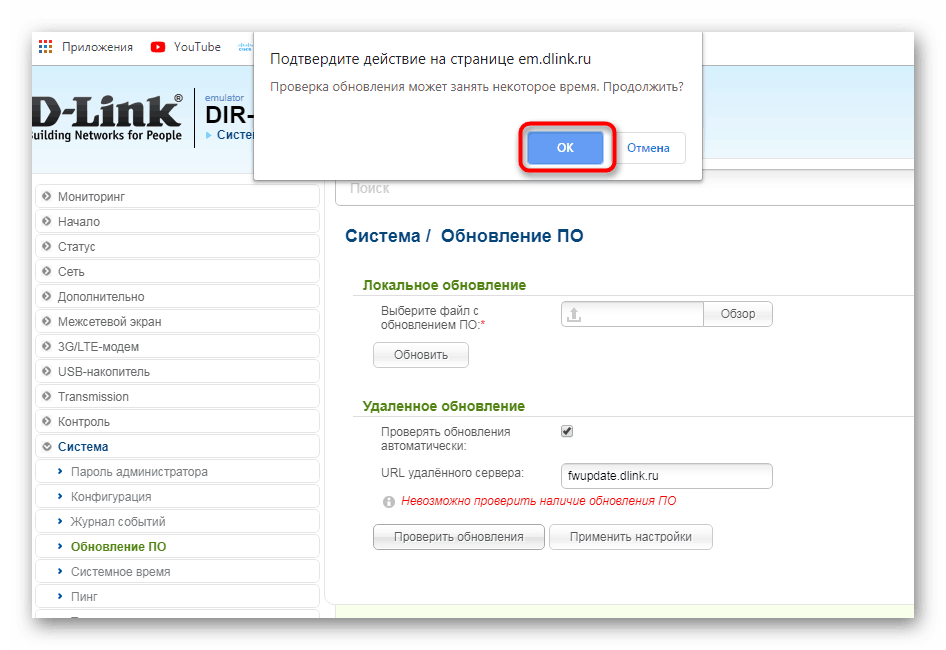
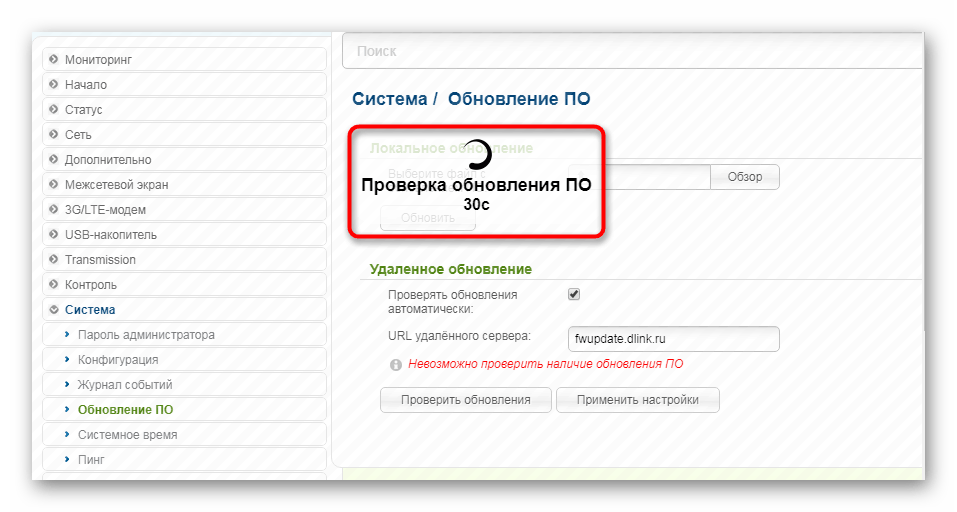
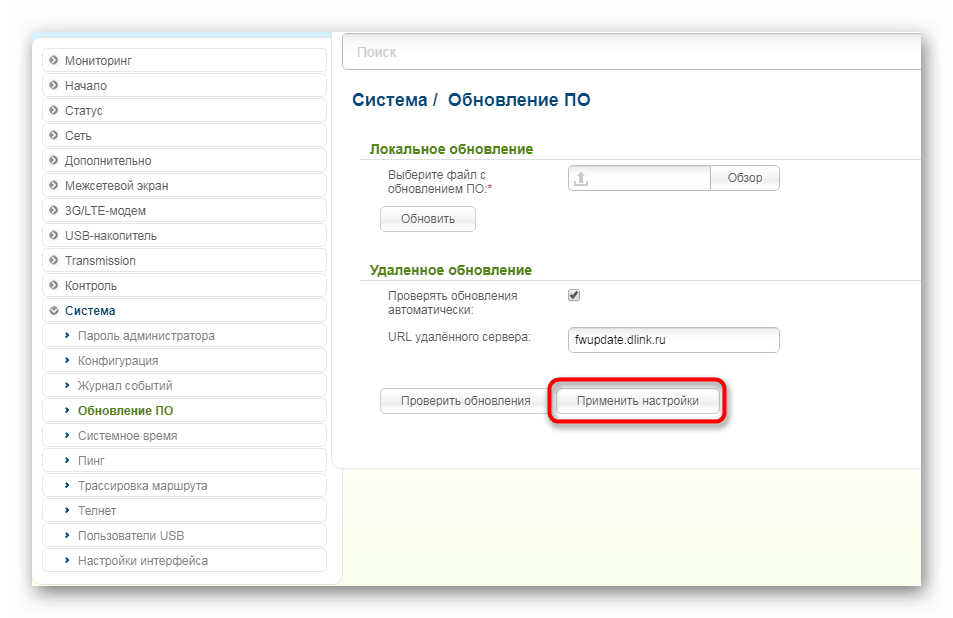
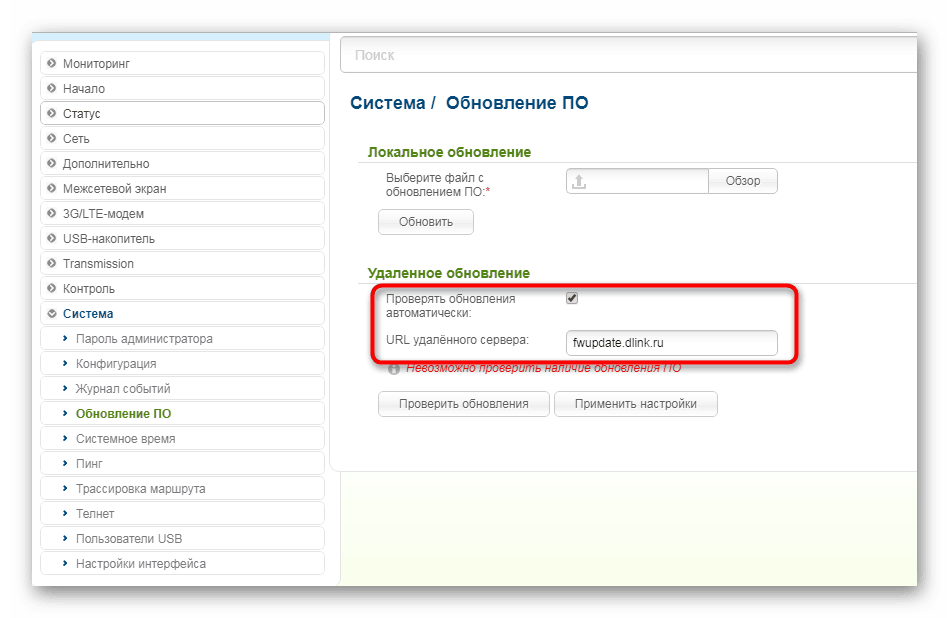
Ako se usmjerivač ne iznenada ponovno pokrene, to ćete morati učiniti sami kako biste preuzeli sve nove datoteke. Na tome je operacija automatskog instaliranja softvera uspješno dovršena.
Druga metoda: Ručno preuzmite ažuriranja
Ručna metoda razlikuje se od gore opisane po tome što korisnik može preuzeti bilo koju verziju firmvera, čak i najstariju (ako je dostupna na službenom FTP poslužitelju). Međutim, prije toga morate saznati reviziju upotrijebljenog usmjerivača. Da biste to učinili, okrenite je i pročitajte natpis na stražnjoj ploči s vrijednošću "H / W Ver" i naznačit će specifikaciju. Na primjer, na slici ispod vidite verziju B2.
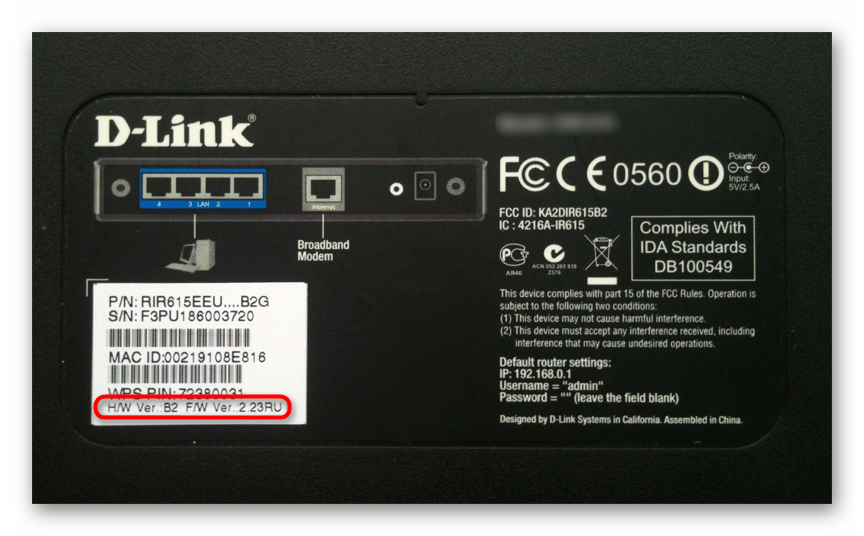
Nakon utvrđivanja već je moguće izravno prijeći na preuzimanje i instalaciju softvera.
Idite na službeni poslužitelj tvrtke D-Link
- Slijedite gornju vezu da biste došli do D-link FTP poslužitelja s potrebnim datotekama. Pretragom ( Ctrl + F ) pronađite željeni model. U tom slučaju, svakako razmislite o verziji.
- Otvorite direktorij "Firmware" .
- Ovdje odaberite reviziju u skladu s informacijama dobivenim od naljepnice.
- Kliknite na mapu "Router" .
- Kliknite na pronađenu datoteku za početak preuzimanja.
- Pričekajte da se preuzimanje pređe na firmver.
- Otvorite odjeljak web sučelja s ažuriranjem softvera prema principu prikazanom u uputama metode 1 . Ovdje u "Lokalnom ažuriranju" kliknite "Pregledaj" da biste pristupili odabiru datoteka.
- U istraživaču koji se otvori pronađite preuzetu BIN datoteku i otvorite je.
- Provjerite je li uveden softver i kliknite na "Ažuriraj" .
- Pričekajte da firmver dovrši i ponovno pokrenite usmjerivač.
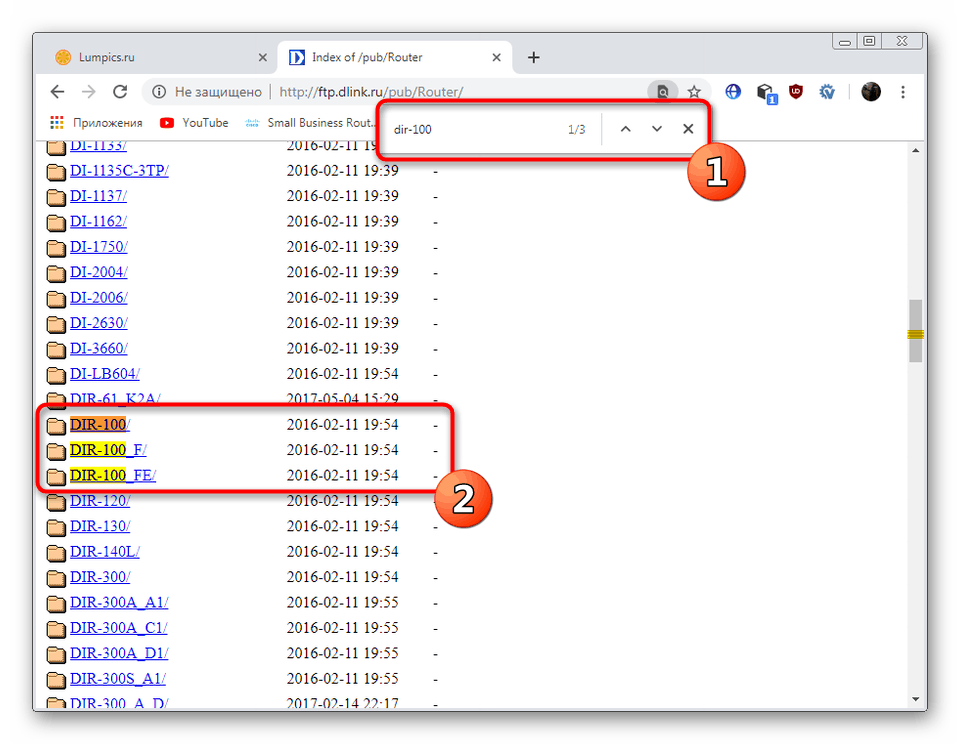
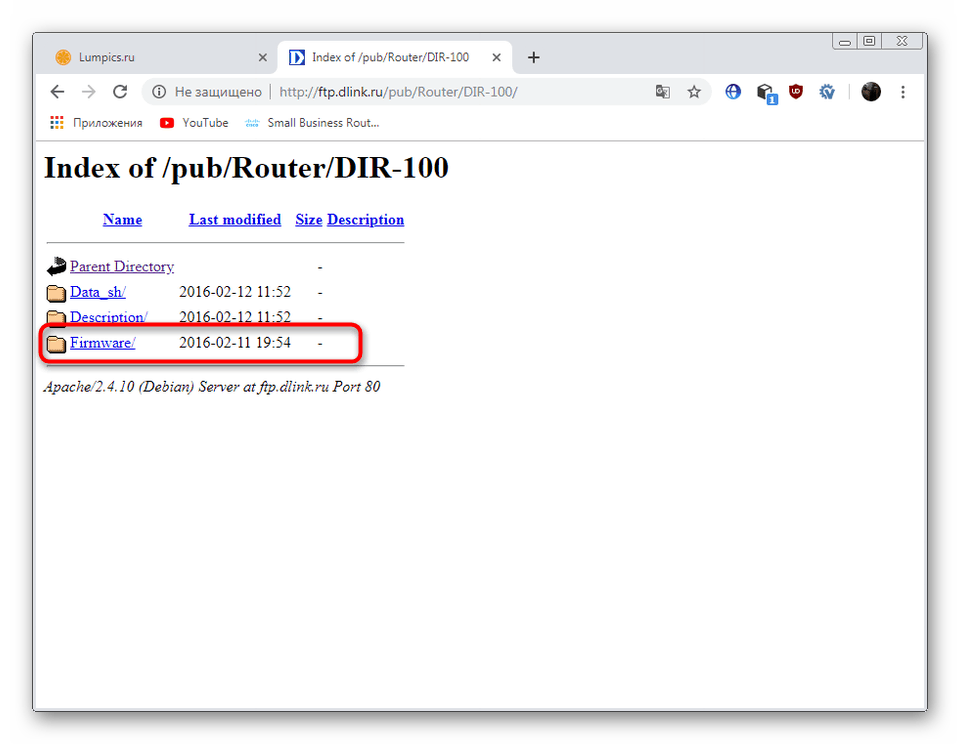
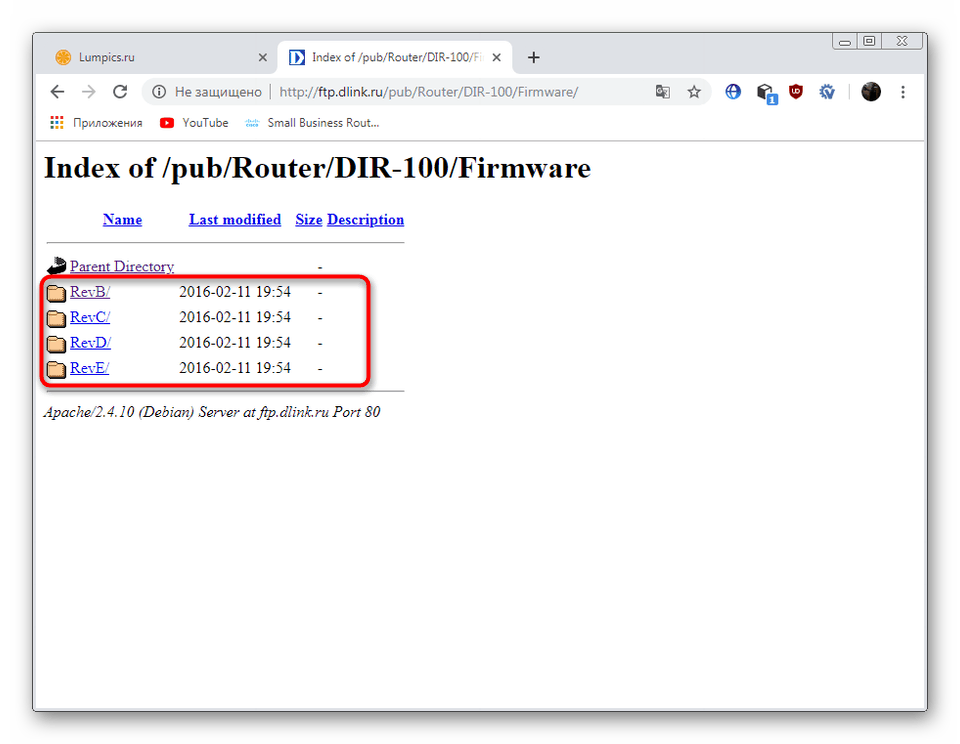
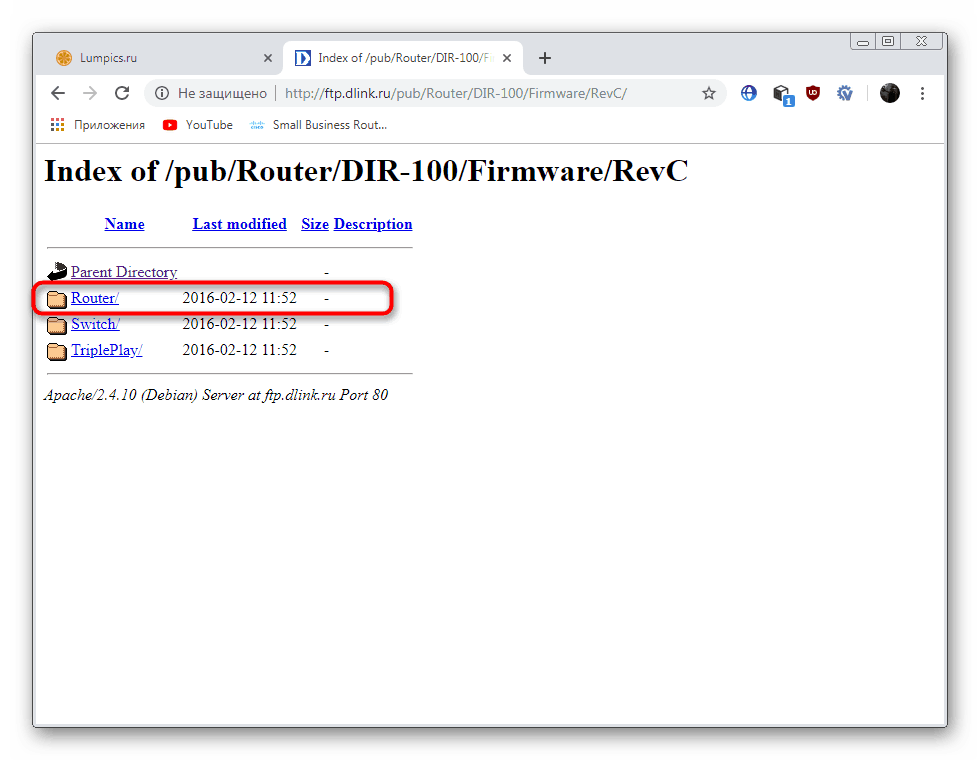
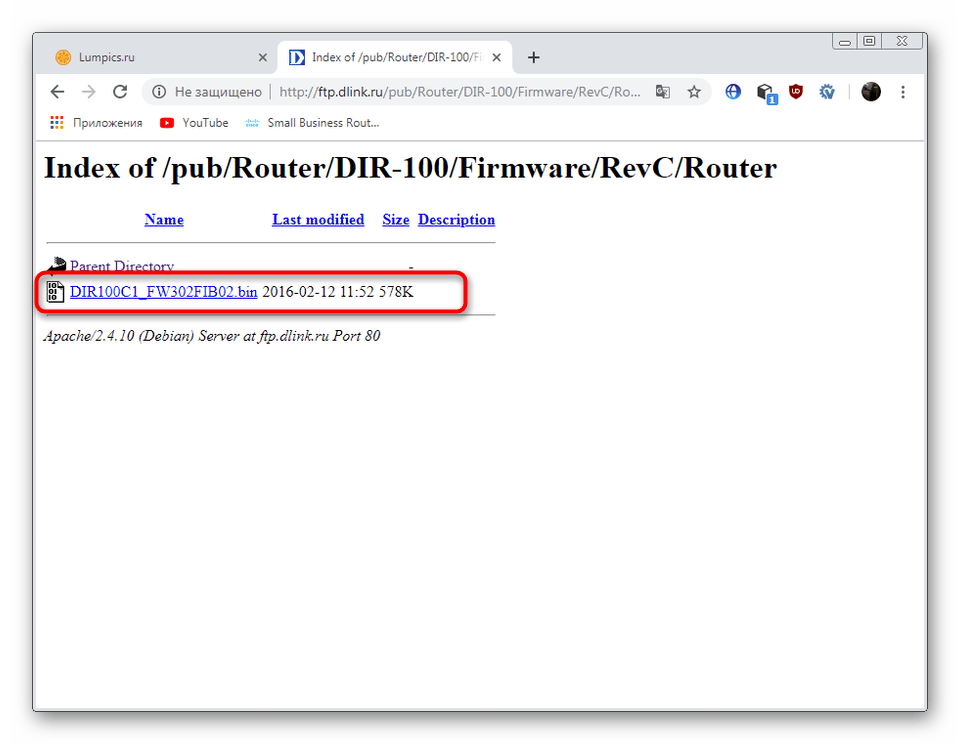
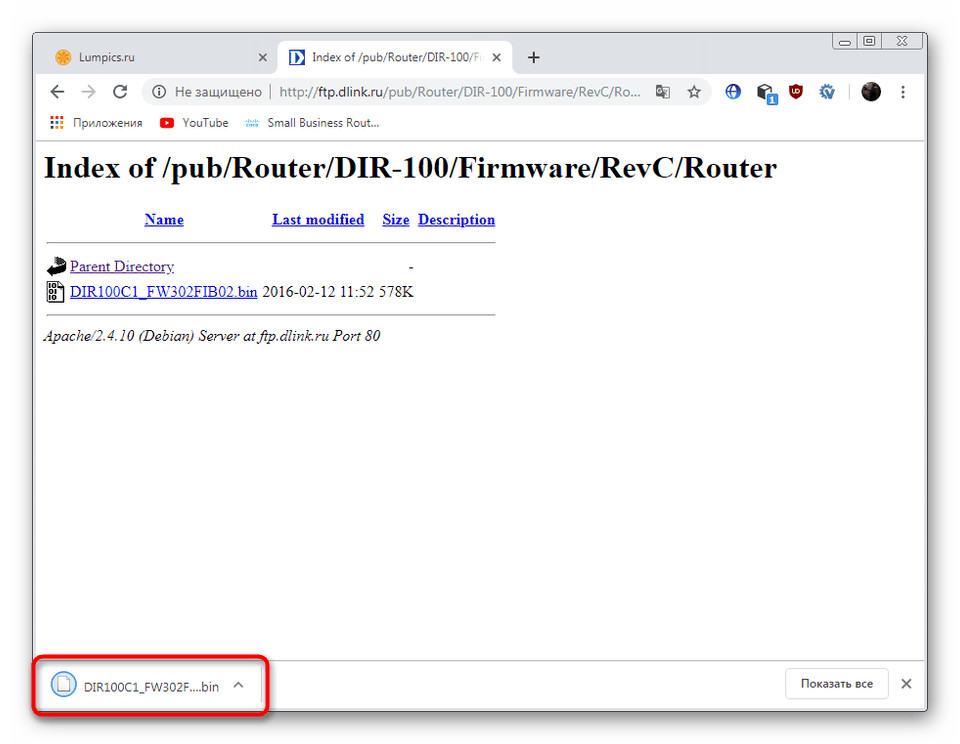
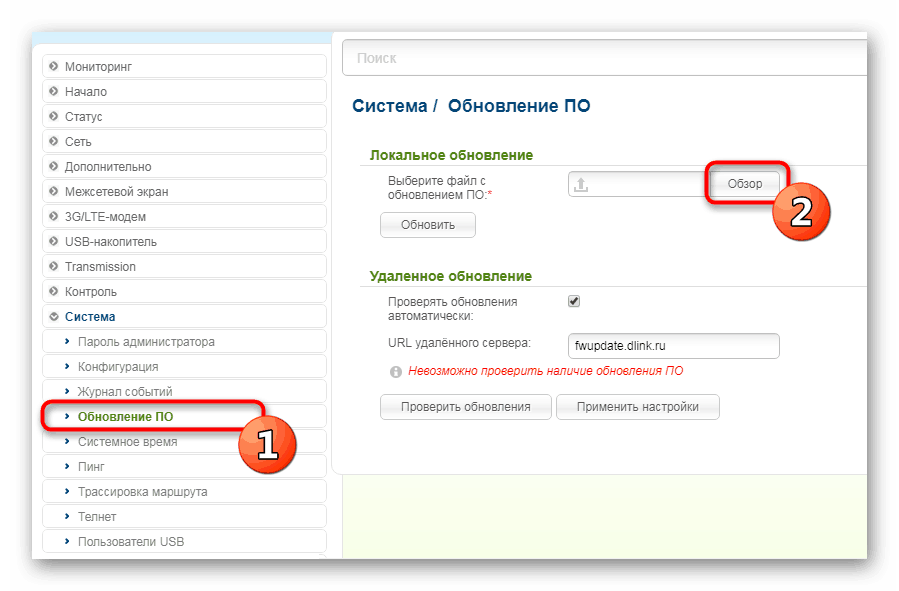
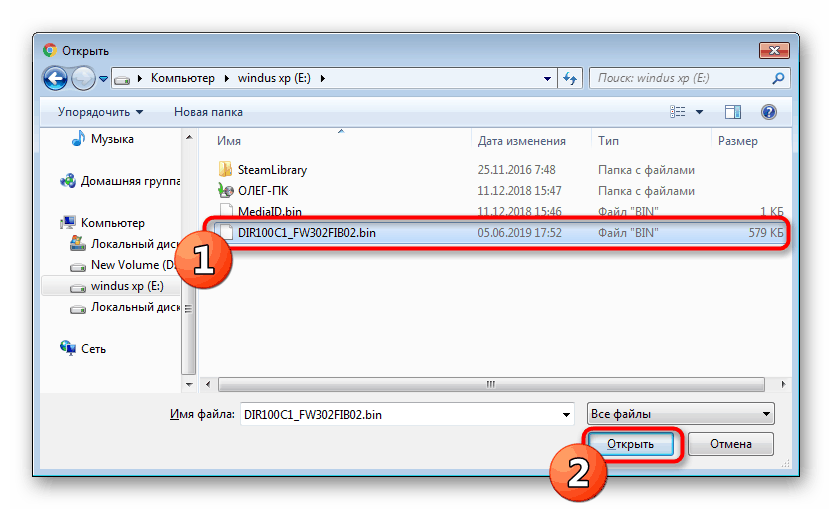
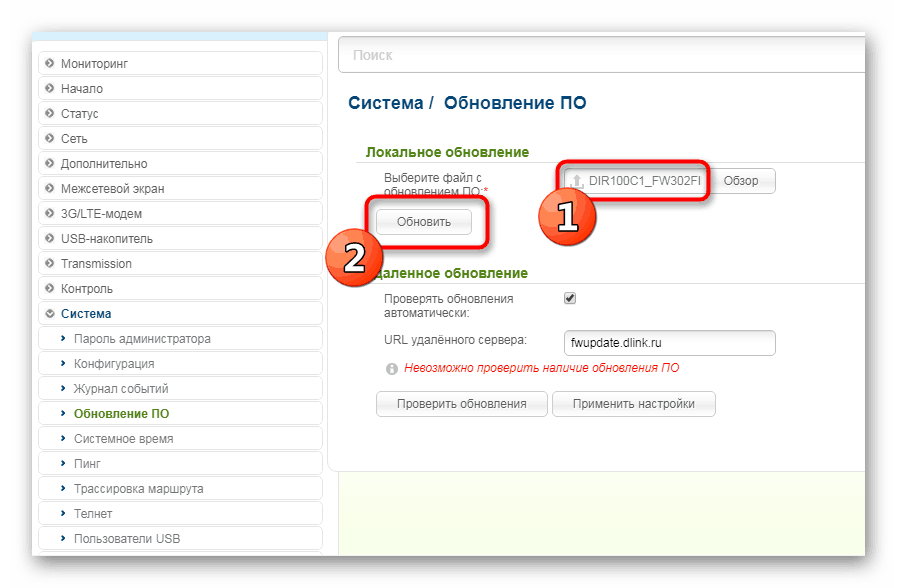
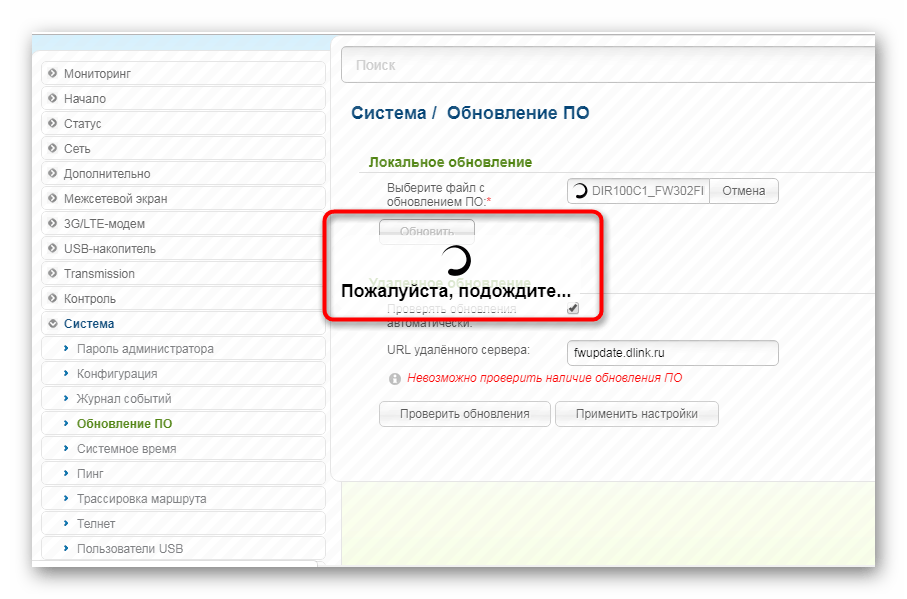
Upoznali ste se s prednostima svake metode tijekom proučavanja uputa, samo morate odabrati odgovarajuću i slijediti isti priručnik kako bi proces firmware bio uspješan i ispravljač D-Link DIR-100 ispravno radio.